
Harry James
0
5032
1645
¿Necesita ejecutar el software de Windows en Linux? Una de las respuestas típicas es instalar Windows en una máquina virtual. Si eso te suena aterrador o abrumador, no te preocupes. Aquí hay una guía paso a paso para hacer exactamente eso.
Para comenzar, necesitará lo siguiente:
- Software de máquina virtual (¿qué es una máquina virtual? ¿Qué es una máquina virtual? Todo lo que necesita saber ¿Qué es una máquina virtual? Todo lo que necesita saber) Las máquinas virtuales le permiten ejecutar otros sistemas operativos en su computadora actual. Esto es lo que debe saber saber sobre ellos)
- ISO oficial de Windows (disco de arranque o USB Cómo hacer un CD / DVD / USB de arranque para instalar Windows Cómo hacer un CD / DVD / USB de arranque para instalar Windows ¿Necesita medios de instalación para reinstalar Windows? Nuestros consejos le muestran cómo crear un arranque CD, USB o DVD con un ISO desde cero) con licencia legal de Windows
- PC o computadora portátil que admita la virtualización (también necesitará una unidad de DVD externa si su computadora portátil es un ultrabook, o puede construir su propia unidad sin DVD en su tableta o computadora portátil. ¡Utilice una unidad de computadora portátil vieja en su lugar! ¿Tableta o computadora portátil? ¡Utilice una unidad de computadora portátil vieja en su lugar! Cada vez más computadoras con Windows se envían sin unidades ópticas, y este es un fenómeno que existe más allá de la tableta. La falta de una unidad de DVD podría impedir que instale sus aplicaciones favoritas ...)
- RAM del sistema suficiente
Ahora, las dos primeras cosas son bastante fáciles de entender. Es raro tener una PC sin una licencia de Windows, incluso cuando está ejecutando Linux, pero necesitará una que tenga una función de virtualización.
La virtualización, si no está habilitada de manera predeterminada, puede activarse en el BIOS del sistema. La ruta para hacerlo dependerá del hardware que esté utilizando. Para obtener los mejores resultados, inicie en el BIOS de su sistema Cómo ingresar al BIOS en Windows 10 (y versiones anteriores) Cómo ingresar al BIOS en Windows 10 (y versiones anteriores) Para ingresar al BIOS, generalmente presiona una tecla específica en el tiempo correcto. Aquí se explica cómo ingresar al BIOS en Windows 10. y buscar referencias a Intel VT (en una PC con arquitectura Intel) o AMD-V (en una PC con CPU AMD y placa base).
Este video explica lo que debe estar buscando:
Con respecto a la RAM del sistema, si bien es posible que se salga con la virtualización de los sistemas operativos antiguos con 4 GB, debería comenzar con 8 GB para obtener los mejores resultados. La computadora portátil utilizada para este tutorial tiene 12 GB de RAM.
Elegir el software de virtualización
Antes de instalar Windows, debe decidir cuál es su aplicación de virtualización preferida. Tres están disponibles para Linux:
- Oracle VirtualBox (Gratis) - Probablemente la opción más popular, y gratuita, lanzada como software de código abierto bajo la Licencia Pública General de GNU, versión 2.
- VMWare Player (Gratis o $ 250) - La versión gratuita de la popular herramienta de virtualización corporativa VMWare Workstation. VMWare Player es gratis para usuarios domésticos.
- QEMU (Gratis) - Abreviatura de Quick Emulator, QEMU es capaz de ejecutar una amplia selección de sistemas operativos, incluidas muchas plataformas marginales y olvidadas.
Si bien QEMU es posiblemente la opción superior para los sistemas Linux, queremos una solución que pueda ejecutar Windows con un mínimo de alboroto y que pueda instalarse rápidamente. Puede elegir cualquiera de los anteriores, por supuesto, pero para este tutorial usaremos Oracle VirtualBox.
Instale VirtualBox desde el Centro de software en Ubuntu 5 Grandes consejos para el Centro de software de Ubuntu [Linux] 5 Grandes consejos para el Centro de software de Ubuntu [Linux] o desde la aplicación correspondiente en su distribución de Linux. También puede usar la línea de comando. Para sistemas basados en Debian:
sudo apt-get install virtualbox Luego instale las utilidades de invitado VirtualBox:
sudo apt-get install virtualbox-guest-dkms Esto lo ayudará a mover datos entre el sistema host (su PC con Linux) y el sistema invitado (su entorno virtual de Windows).
Configurar Windows en Oracle VirtualBox
Con VirtualBox instalado en su PC con Linux, inicie el software.
Como queremos una versión utilizable de Windows, seleccionaremos las opciones para Windows 7, pero debe elegir la configuración que coincida con la versión que está instalando.
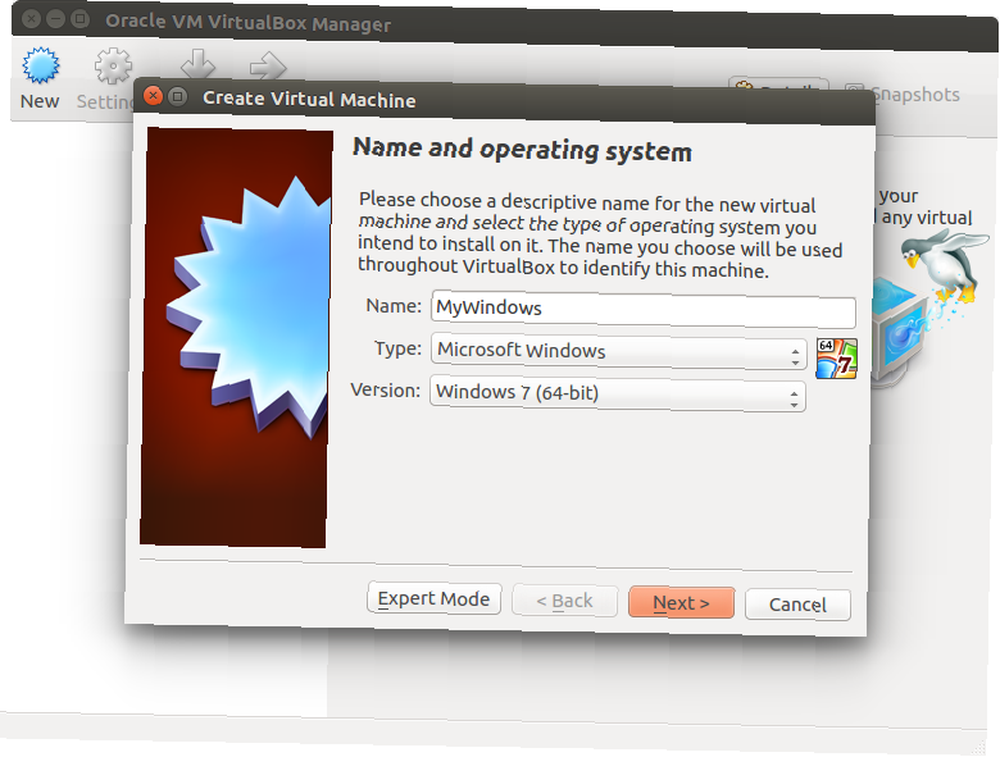
Comience haciendo clic Nuevo, luego asigne un nombre al dispositivo virtual. En el Tipo menú desplegable asegúrese de que Windows esté seleccionado y en Versión, La versión correcta de Windows. Puede ejecutar prácticamente cualquier cosa desde Windows 3.1 hasta la fecha.
Hacer clic próximo para continuar, y en la pantalla siguiente, seleccione el Tamaño de la memoria para la máquina virtual Se sugerirá un tamaño recomendado predeterminado basado en el sistema operativo que eligió y el hardware de su computadora física.
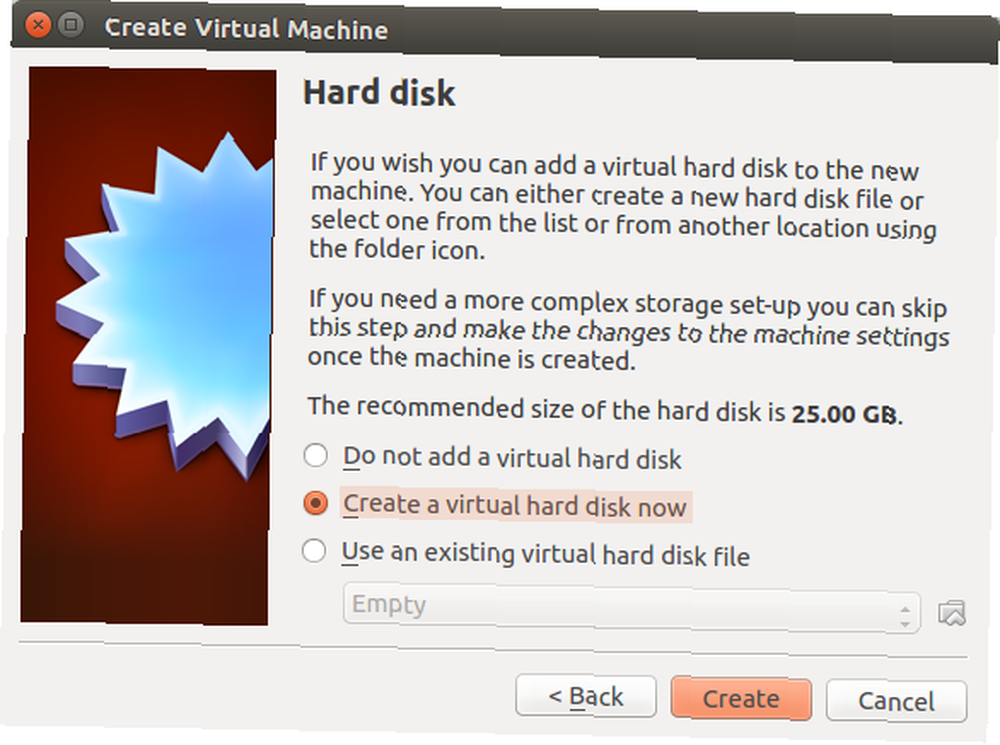
Hacer clic próximo para crear su unidad de disco duro virtual, nuevamente eligiendo la opción predeterminada a menos que tenga una cantidad particularmente grande de datos para ejecutar en la VM.
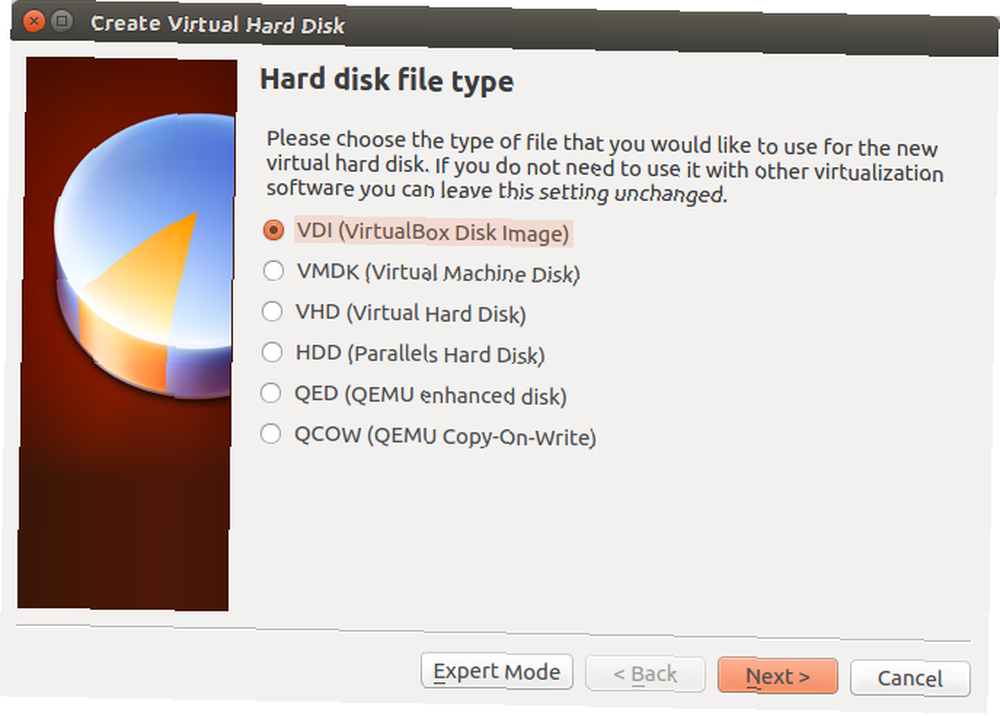
Una vez hecho esto, golpea Crear, luego seleccione su tipo de archivo preferido. Si solo va a usar el disco duro virtual con VirtualBox, presione próximo, de lo contrario, elija un formato diferente según corresponda. Luego debe especificar si el HDD virtual debe asignarse dinámicamente (es decir, aumenta de tamaño según sea necesario, hasta el límite superior preseleccionado) o un tamaño fijo. En la mayoría de los casos, querrás una dinámica.
Hacer clic próximo para continuar, confirme (o cambie) el nombre del archivo, la ubicación y el tamaño, luego Crear de nuevo para continuar.
Instalar Windows en Linux
Con la máquina virtual configurada, piense en ella como construir una PC pero con componentes virtuales, ahora está listo para instalar Windows. Ya sea que esté utilizando un disco o una memoria USB para entregar el ISO, ahora es el momento de insertar el medio que contiene el archivo ISO.
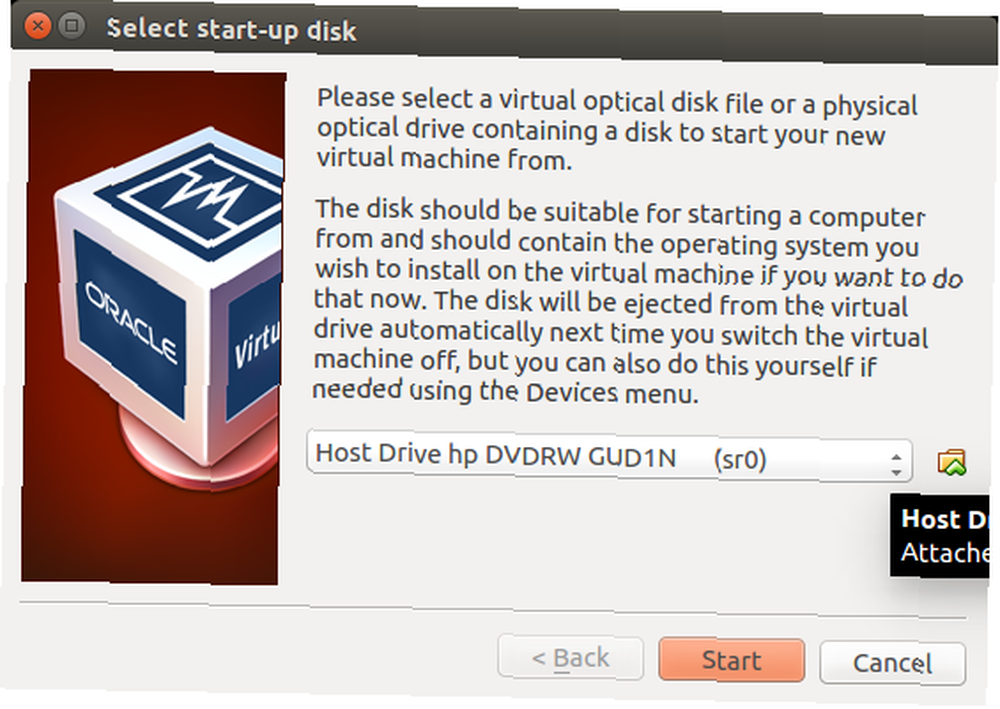
Ahora, haz clic en el verde comienzo flecha y seleccione la ubicación de los datos de origen: el disco de instalación de Windows. Hacer clic comienzo, luego espere mientras la computadora virtual carga la configuración de Windows.
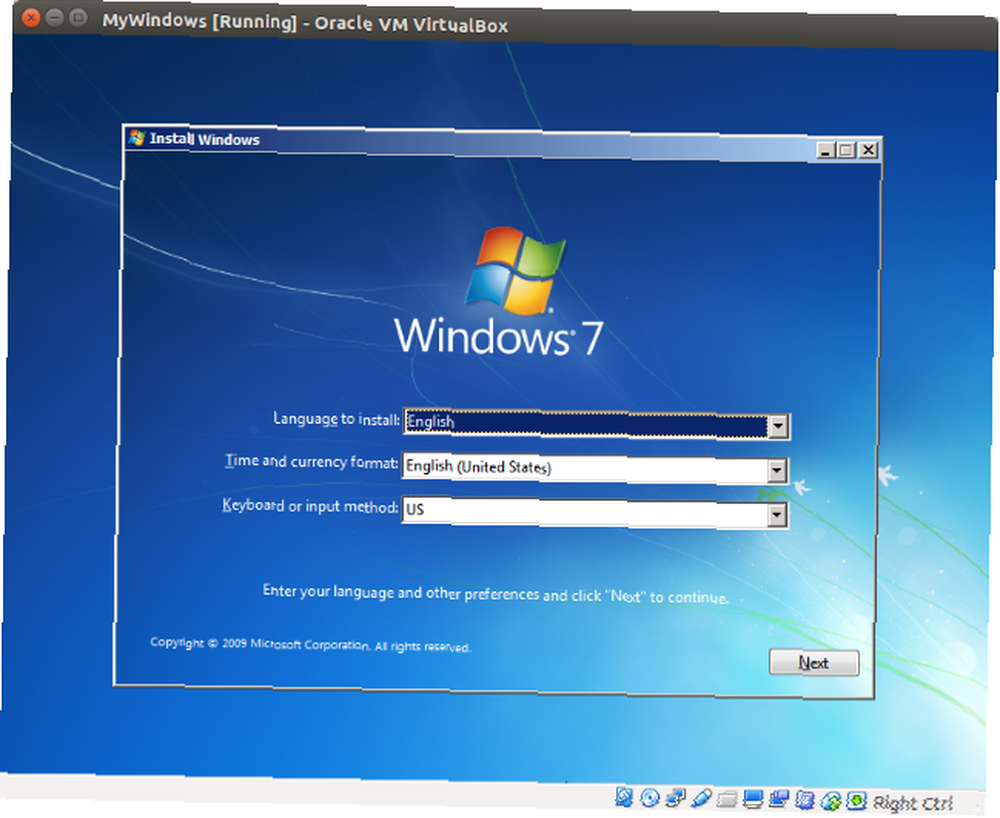
Si ya instaló Windows anteriormente, debería estar familiarizado con esto; de lo contrario, el asistente lo ayudará durante el proceso..
Inicie Windows e instale software!
Si has llegado hasta aquí, ya terminaste. Debería poder iniciar Windows e instalar software, ya sea a través de DVD (gracias a las herramientas de VirtualBox) o descargando e instalando.
Todas sus aplicaciones habituales de Windows deberían ejecutarse normalmente, restringidas solo por el hardware de su computadora host: la PC física en la que instaló VirtualBox. Usar una máquina virtual es probablemente la mejor manera de ejecutar aplicaciones y juegos de Windows si cosas como Wine y PlayOnLinux 7 formas de jugar juegos antiguos de Windows y DOS en Linux 7 formas de jugar juegos viejos de Windows y DOS en Linux Gaming en Linux está en aumente, pero si no desea convertir su PC en un servidor de juegos, la respuesta es con juegos antiguos, clásicos retro de la plataforma Windows. desaprobarte.
Tener una máquina virtual de Windows que puede encender y apagar fácilmente a su conveniencia, mientras continúa con su computación diaria de Linux, es una gran ventaja. Si necesita ejecutar el software de Windows y tener el hardware para admitir la virtualización, entonces esta es una gran solución.
¿Ejecutas Windows en una máquina virtual en Linux? ¿Es este su método preferido para ejecutar el software de Windows? Cuéntanos sobre eso en los comentarios!











